
Dustin Hudson
0
1051
44
Advertenties zijn overal, van televisie, kranten, tijdschriften tot reclameborden, radio en ook in je Android-apps. Hoewel advertenties in andere dingen over het algemeen acceptabel zijn en niet kunnen worden genegeerd, maar advertenties in een app, game of website zijn bijzonder storend en soms ook irritant (niet alle advertenties zijn vervelend, maar sommige advertenties zijn dat zeker). Gelukkig kunt u, net als op pc, advertenties op uw Android-telefoon blokkeren met behulp van de methoden die ik hieronder heb beschreven.
U kunt als volgt advertenties op uw Android-smartphone blokkeren:
1. Blokkeer advertenties met de Adblock Plus-app
In deze methode hebben we de Adblock Plus-app gebruikt, gemaakt door dezelfde vertrouwde collega's die de populaire Adblock Plus-add-on voor browsers hebben gemaakt. Adblock Plus werkt met omgekeerde proxy, wat betekent dat het de webservers namens de client (uw telefoon) opvraagt en vervolgens de inhoud doorgeeft alsof de server zelf. Als je het niet hebt begrepen of meer informatie wilt, raadpleeg dan deze Wiki-link. Deze app blokkeert advertenties, dat wil zeggen systeembreed, in apps, browser, games enz. Een ding om op te merken is dat u moet de app op de achtergrond laten draaien. Als u het sluit, worden de ad-gates geopend en verschijnen er weer advertenties. Volg de onderstaande stappen om het te installeren en in te stellen:
STAP 1: Omdat Adblock Plus niet beschikbaar is in de Play Store, moet je het apk-bestand hier downloaden. Ga voordat je het installeert naar Instellingen> Beveiliging> Onbekende bronnen inschakelen. Als je wilt kun je (aanbevolen) Onbekende bronnen na installatie uitschakelen. 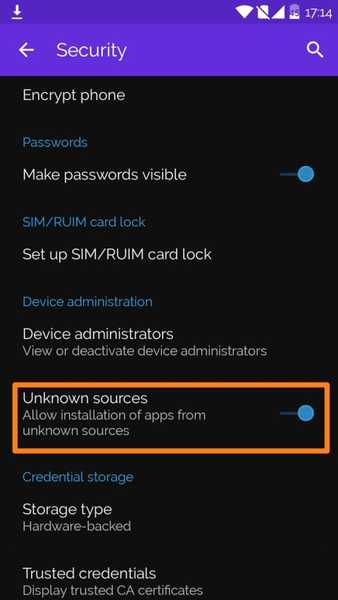 Schakel deze optie in
Schakel deze optie in
STAP 2: Open de app en schakel bovenaan de filteroptie in. Zonder deze optie ingeschakeld, blokkeert Adblock geen advertenties. Voor de meeste telefoons stelt Adblock automatisch proxy's in en doet het op de achtergrond, zonder tussenkomst van de gebruiker. Maar om een aantal redenen, als u filteren niet kunt inschakelen, volgt u deze handleiding om het handmatig te doen.
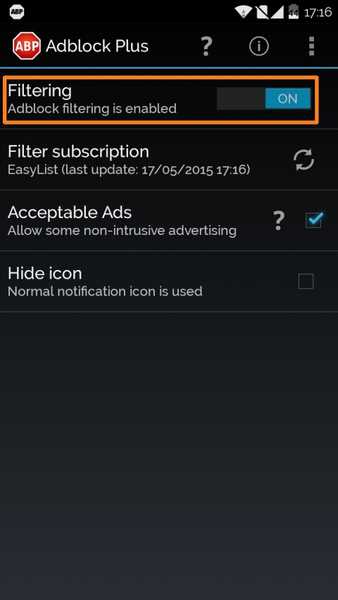
STAP 3: Nadat je Filtering hebt ingeschakeld, ben je klaar om te gaan, maar als je wilt tweaken, kun je altijd een ander abonnement uit de lijst selecteren.
Er is ook een Acceptabele advertentie-opties. Als u dit inschakelt, kunnen enkele niet-opdringerige advertenties worden weergegeven. U kunt het in- of uitschakelen op basis van uw voorkeur. Ik geef er de voorkeur aan om het AAN te houden, omdat veel apps en websites afhankelijk zijn van advertentie-inkomsten.
Als je het Adblock-pictogram in Meldingen niet leuk vindt, kun je het laten gaan door op het pictogram Verbergen te klikken.
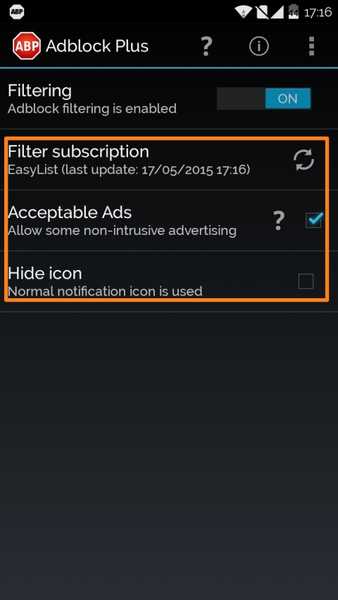
Onthoud dat Adblocks op de achtergrond moet worden uitgevoerd om advertenties te blokkeren.
2. Blokkeer advertenties in browsers op Android (voor Firefox)
Als je een hekel hebt aan softwaremodificatie of niet wilt dat een app op de achtergrond wordt uitgevoerd, zijn je opties vrij beperkt. Deze methode blokkeert alleen advertenties in de Firefox-app en niet voor het hele systeem. Dus als u Chrome, Opera of een andere browser-app gebruikt, moet u overschakelen naar Firefox.
STAP 1: Installeer eerst Firefox als u het niet op uw Android-apparaat hebt. Open het en ga naar Instellingen> Tools> Add-ons. Tik op Door alle Firefox-add-ons bladeren. Zoek naar Adblock Plus en installeer. 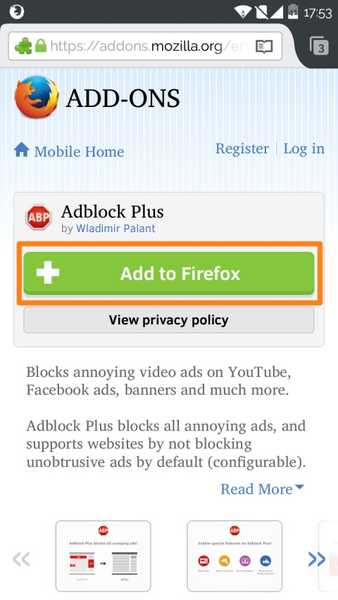 Zorg ervoor dat het een rood "ABP" -pictogram heeft
Zorg ervoor dat het een rood "ABP" -pictogram heeft
STAP 2: Na een succesvolle installatie begint Adblock Plus automatisch advertenties te blokkeren. Als je filters wilt wijzigen of meer opties wilt verkennen, ga dan naar Extra> Add-ons> Adblock Plus. De opties zijn hier hetzelfde als beschreven in methode 1.
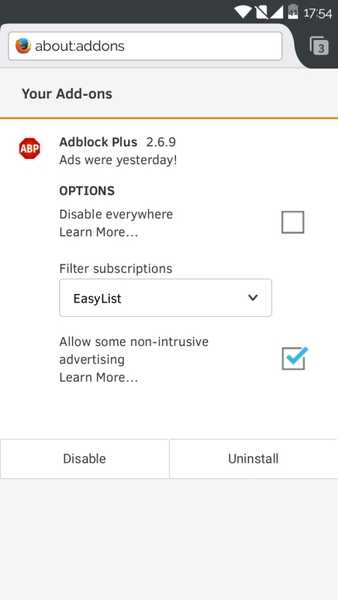
Hoewel deze methode net zo goed werkt als de desktop Firefox-add-on, werkt deze alleen in Firefox voor Android.
3. Blokkeer advertenties op uw Android met Adblock Plus Browser
Adblock heeft slechts 2 dagen geleden zijn eigen browser zonder advertenties uitgebracht. Eerder, als iemand op zijn Android zonder advertenties op internet moest surfen, moesten ze ofwel de Adblock-app op hun apparaat installeren of de Adblock-extensie op hun mobiele Firefox-browser installeren, maar niet meer.
Momenteel bevindt de Adblock-browser zich in de bètafase. Hier is hoe je het kunt krijgen:
- Doe mee Adblock Browser voor Android Beta Google+ community. (De community heeft al 34.000 leden!)
- Op de pagina 'Over deze community' kunt u een directe APK-downloadlink krijgen. U kunt ook gebruikersrecensies en feedback over de community lezen.
De browser is in bèta en heeft weinig bugs, maar het zal niet lang duren voordat de ontwikkelaars de problemen oplossen en het een perfecte zelfstandige browser zonder advertenties maken voor alle Android-gebruikers.
ZIE OOK: Bloatware-apps verwijderen van uw Android-mobiel
Gevolgtrekking
Hoewel er veel geweldige apps zijn, zijn advertenties onvermijdelijk omdat ze een van de inkomsten genererende tools zijn. Dus, als je een website of app leuk vindt, kan het toestaan van advertenties een van de dingen zijn die je kunt doen om deze te ondersteunen. Maar voor al die vervelende advertenties, weet u hoe u ze nu moet aanpakken.















